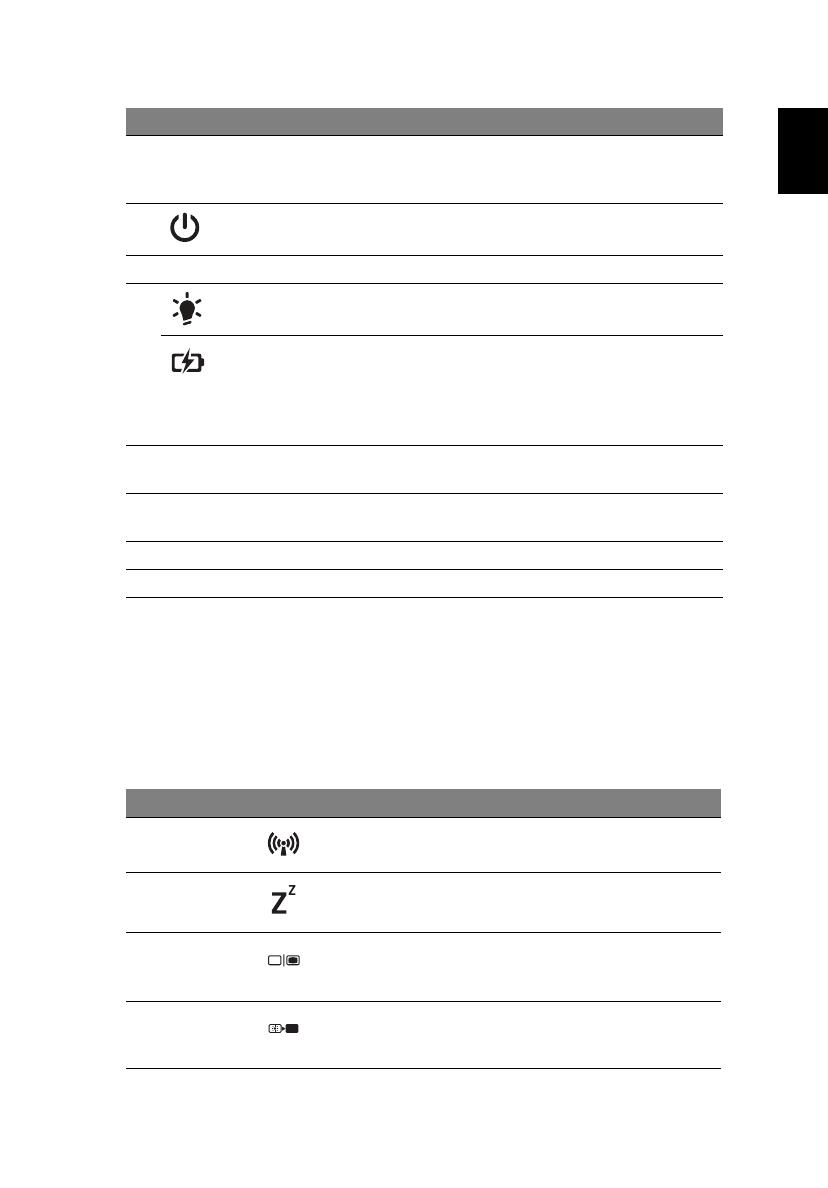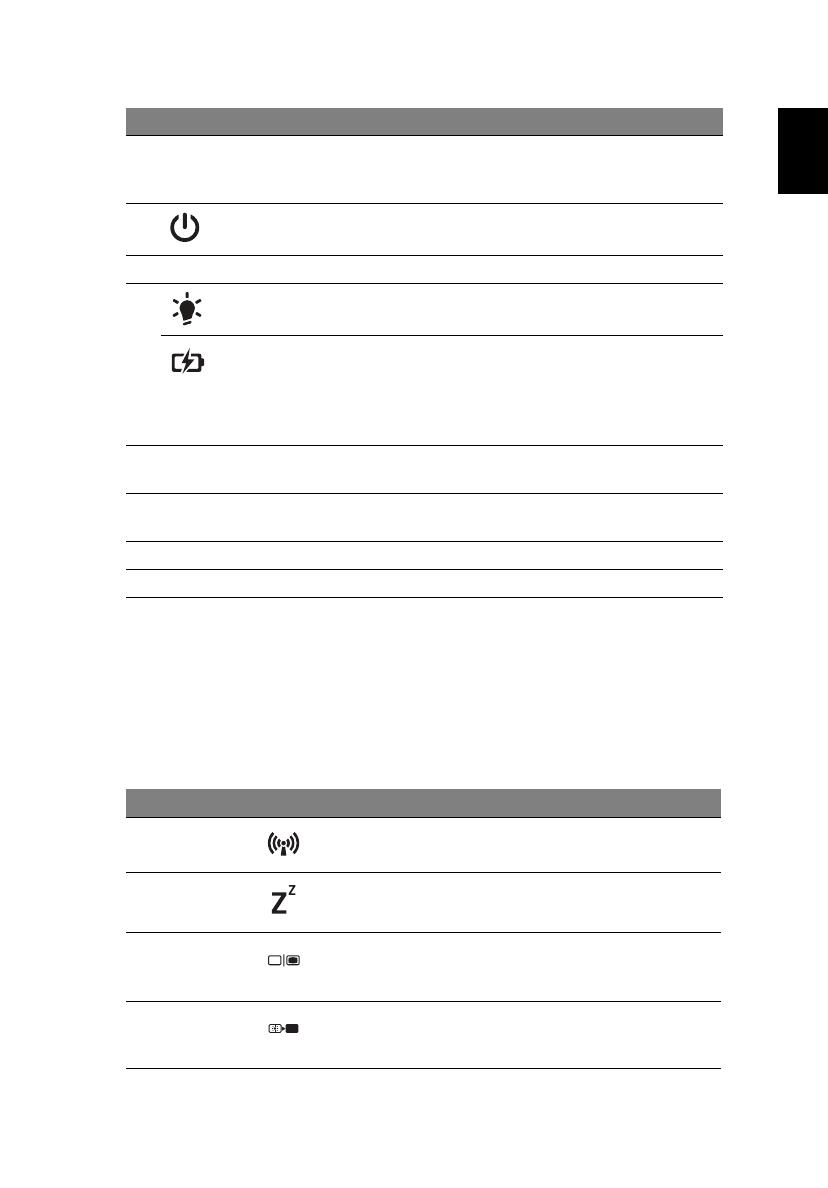
5
Türkçe
Kısayol Tuşları
Bilgisayarda, ekran parlaklığı ve ses çıkışı gibi bilgisayarın birçok kontrolüne erişimin
sağlanması için faydalı tuşlar yer almaktadır.
Kısayol tuşlarını etkinleştirmek için, kısayol tuş kombinasyonundaki diğer tuşa
basmadan önce <Fn> tuşuna basılı tutun.
2 Görüntü ekranı Sıvı Kristal Ekran (LCD) olarak da bilinir ve
bilgisayar çıktılarını gösterir (yapılandırma
modellere göre farklı olabilir).
3 Güç düğmesi Bilgisayarı açar ve kapatır.
4 Klavye Bilgisayarınıza veri girebilmek için.
5 Güç göstergesi Bilgisayarı n güç durumunu gösterir.
Pil göstergesi Bilgisayarın pil durumunu gösterir.
1. Şarj oluyor: Pil şarj olurken ış
ık kehribar
renginde yanar.
2. Tamamen şarj oldu: AC modundayken
ışık mavi yanar.
6Tıklama tuşları
(sol ve sağ)
Sol ve sağ düğmeler, bilgisayar faresinin
sağ ve sol düğmeleri ile aynı işleve sahiptir.
7 Dokunmatik yüzey Bilgisayar faresi gibi fonksiyonu olan,
dokunmaya duyarlı işaret aygıtı.
8 Hoparlörler Stereo ses çıkışı sağlar.
9 Mikrofon Ses kaydı için dahili mikrofon.
Kısayol tuşu Simge İşlev Açıklama
<Fn> + <F3> İletişim Bilgisayarın iletişim aygıtlarını
etkinleştirir/devre dışı bırakır.
<Fn> + <F4> Uyku Bilgisayarı Uyku moduna sokar.
<Fn> + <F5> Ekran değişikliği Görüntü ekranı, harici monitör
(eğer bağlıysa) ve ikisi arasında
ekran çıktısını değiştirir.
<Fn> + <F6> Ekran boş Görüntü ekran arka ışığını, güçten
kazanmak için kapatır. Geriye
dönmek için herhangi bir tuşa basın.
# Simge Öğe Açıklama